Panduan Pemula ke Perintah DPKG Linux

- 2347
- 698
- Chris Little I
Debian Linux dan lain -lain pengagihan Linux berasaskan Debian, seperti Ubuntu dan Linux Mint, gunakan dpkg Sebagai Pengurus Pakej.
Anda mungkin berfikir, "Saya fikir pengagihan yang digunakan Apt - itulah yang selalu saya gunakan untuk memasang pakej."Itu benar, Apt juga merupakan pengurus pakej, tetapi sebenarnya ia hanya melepaskan tugas ke DPKG di latar belakang. APT dan pengurus pakej lain di Debian biasanya hanya menggunakan DPKG untuk memasang pakej atau melaksanakan tugas yang serupa.
Perintah Pengurus Pakej seperti mereka dari APT atau APT-GET dimaksudkan untuk pengguna akhir. Mereka senang digunakan dan sangat biasa dengan kebanyakan pengguna Linux. DPKG adalah alat peringkat rendah yang lebih ditujukan untuk digunakan oleh sistem, tetapi kita masih boleh menggunakannya dengan dpkg perintah.
Dalam panduan ini, kita akan mengatasi pelbagai dpkg Contoh Perintah Untuk membantu anda belajar menggunakan alat ini dan menguruskan pakej pada sistem Debian atau Debian anda.
Dalam tutorial ini anda akan belajar:
- Bagaimana untuk memasang .Pakej Deb dengan DPKG
- Cara Menggunakan Perintah DPKG Melalui Contoh
 Menggunakan arahan dpkg di linux
Menggunakan arahan dpkg di linux | Kategori | Keperluan, konvensyen atau versi perisian yang digunakan |
|---|---|
| Sistem | Mana -mana distro linux dengan dpkg |
| Perisian | dpkg |
| Yang lain | Akses istimewa ke sistem linux anda sebagai akar atau melalui sudo perintah. |
| Konvensyen | # - Memerlukan arahan Linux yang diberikan untuk dilaksanakan dengan keistimewaan akar sama ada secara langsung sebagai pengguna root atau dengan menggunakan sudo perintah$ - Memerlukan arahan Linux yang diberikan sebagai pengguna yang tidak layak |
Cara Menggunakan Perintah DPKG Melalui Contoh
Cara paling mudah untuk mengetahui mengenai arahan DPKG adalah melalui contoh. Untuk memulakan, gunakan beberapa arahan berikut pada sistem anda sendiri, dan akhirnya anda akan menguasai dan dapat menggunakannya untuk memasang fail deb atau menyusun semula pakej, dll.
- Penggunaan yang paling biasa untuk DPKG mungkin dipasang .Fail Deb, kerana Apt biasanya digunakan untuk memasang pakej dari repositori. Sebaik sahaja anda telah memuat turun fail deb, anda boleh menggunakan
-i(Pasang) Pilihan untuk memasangnya.$ dpkg -i nama pakej.Deb
- Untuk melihat senarai penuh pakej yang dipasang pada sistem anda, anda boleh menggunakannya
-L(Senarai) Pilihan. Ini akan memberi anda maklumat tambahan seperti versi pakej, seni bina sistem, dan keterangan.$ dpkg -l
- Sekiranya anda ingin mencari pakej yang dipasang dengan namanya, tentukan rentetan carian anda selepas
-Lpilihan.$ dpkg -l nmap… ||/ nama versi arkitek penerangan +++-==============-============================================================================= -============-================================ II nmap 7.80+DFSG1-2Build1 AMD64 Pemetaan Rangkaian
- Anda boleh mengeluarkan pakej dengan menggunakan
-r(keluarkan) pilihan. Perhatikan bahawa ini akan meninggalkan fail konfigurasi, tetapi menyahpasang program.$ sudo dpkg -r pakej -name
- Anda boleh membersihkan pakej, yang akan menyahpasang perisian dan memadam semua fail konfigurasinya dan bukannya meninggalkannya, dengan menggunakan
-P(Purge) Pilihan.$ sudo dpkg -p pakej -nama
- Untuk segera memeriksa sama ada pakej dipasang atau tidak, anda boleh menggunakan
-s(status) pilihan.$ dpkg -s nmap
- Gunakan dpkg untuk memeriksa kandungan a .fail deb dengan memasuki
-c(Kandungan) Pilihan.$ dpkg -c pakej -nama.Deb
- Anda boleh membongkar a .fail deb untuk melihat dan memanipulasi kandungannya dengan menggunakan
--membongkarpilihan.$ dpkg-namakan pakej.Deb
- Sekiranya anda membuat perubahan pada yang dibongkar .fail deb, anda boleh mengemas semula semuanya ke dalam .fail deb dengan menggunakan
--konfigurasikanpilihan.$ sudo dpkg-configure name pakej
- Sekiranya pakej telah dipasang dan dikonfigurasikan, anda mungkin perlu memilih
DPKG-RECONFIGUREperintah jika anda ingin mengkonfigurasi tetapannya lebih lanjut '.$ sudo dpkg-reconfigure upgrade tanpa pengawasan
 Menyenaraikan semua pakej yang dipasang dengan DPKG
Menyenaraikan semua pakej yang dipasang dengan DPKG 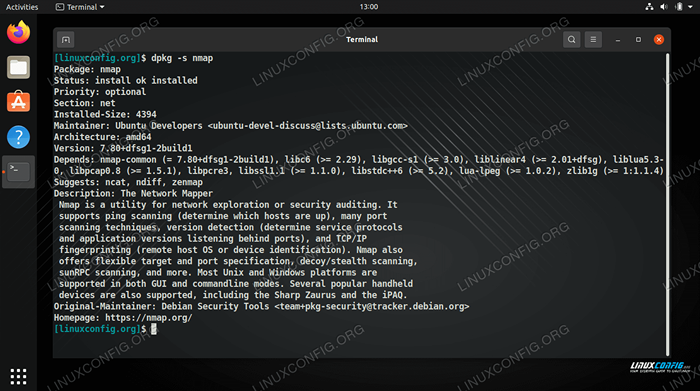 Memeriksa untuk melihat apakah pakej dipasang, dan melihat maklumat terperinci mengenai pakej tersebut
Memeriksa untuk melihat apakah pakej dipasang, dan melihat maklumat terperinci mengenai pakej tersebut 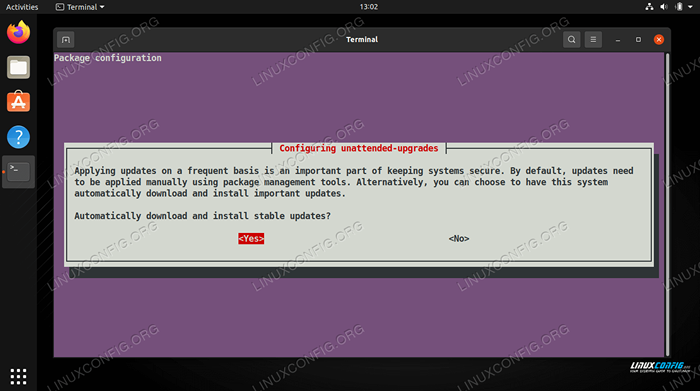 Menyusun semula pakej yang dipasang dengan menggunakan arahan dpkg-c-onfigure
Menyusun semula pakej yang dipasang dengan menggunakan arahan dpkg-c-onfigure Ini mestilah majoriti perintah DPKG yang perlu anda ketahui, walaupun lebih banyak pilihan ada. Sekiranya anda ingin menyelidiki lebih jauh lagi, periksa halaman lelaki untuk lebih banyak pilihan.
$ man dpkg
Pemikiran penutupan
Dalam panduan ini, kami melihat cara menggunakan DPKG, Pengurus Pakej Debian, melalui contoh baris arahan. Kami meliputi memasang fail deb, mengeluarkan dan membersihkan pakej, serta penyenaraian, membongkar, dan mengkonfigurasi fail DEB. Kemungkinan besar, ini akan menjadi semua arahan DPKG yang anda perlukan untuk membiasakan diri dengan diri anda. DPKG biasanya hanya perlu dipelajari selepas pembalut peringkat tinggi seperti APT telah dikuasai terlebih dahulu.
Tutorial Linux Berkaitan:
- Perkara yang hendak dipasang di Ubuntu 20.04
- Pengenalan kepada Automasi, Alat dan Teknik Linux
- Perkara yang perlu dilakukan setelah memasang ubuntu 20.04 Focal Fossa Linux
- Mint 20: Lebih baik daripada Ubuntu dan Microsoft Windows?
- Muat turun linux
- Ubuntu 20.04 Panduan
- Perkara yang perlu dipasang di Ubuntu 22.04
- Perkara yang perlu dilakukan setelah memasang Ubuntu 22.04 Jur -ubur Jammy ..
- Ubuntu 20.04 Trik dan Perkara yang Anda Tidak Tahu
- Bolehkah linux mendapat virus? Meneroka kelemahan Linux ..
- « Cara Menggunakan Perintah PS dalam Panduan Pemula Linux
- Cara menambah laluan direktori ke pembolehubah laluan $ di linux »

